ps:本次知识兔小编为用户们分享的是兰图绘电脑版,该版本是利用安卓模拟器来运行使用的,同时如果不喜欢配合模拟器使用的,没关系,在压缩包中也分享了电脑网页版地址,欢迎有需要的用户们自行下载体验。
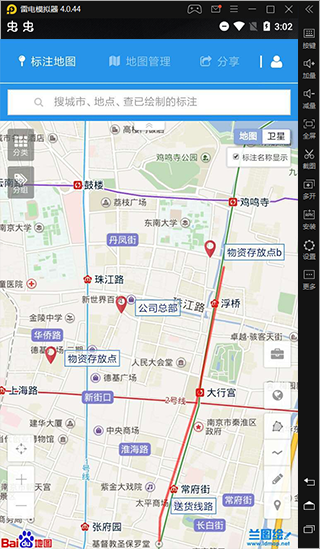
兰图绘电脑版安装教程如下
1、解压缩下载的文件。2、下载安装雷电安卓模拟器,有详细的安装说明。
下载体验:http://www.ddooo.com/softdown/80490.htm
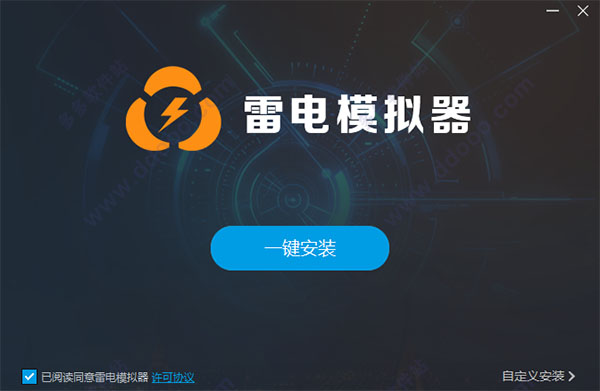
3、安装好安卓模拟器后,选中(兰图绘.apk)右击雷电模拟器运行软件。
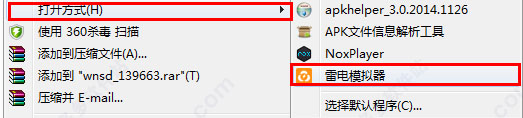
4、然后请稍等片刻,等软件在模拟器中安装完成,随后就可以在电脑上运行使用啦!
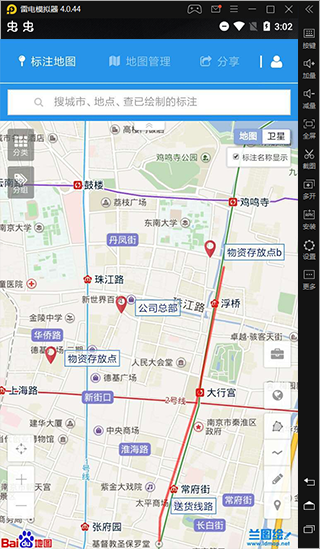
软件特点
1、为用户分享的标会功能丰富,可以自行选择位置进行标会。2、可以自行创建私人信息地图,以便用户可以高效的操作。
3、所有的数据信息可以随时查看,便于用户可以知道数据详情。
4、可以查看自己的地图,也能查看别人的地图,了解地图的详情。
5、能精准的为用户分享记录服务,用户可以详细的了解位置信息。
6、可适用于各个场景,无论是企业还是个人都能使用,没有限制。
兰图绘怎么使用
1、如何更改点标注的图标样式?为了在地图上能一目了然区分不同的标注,常常需要用不同颜色的图标样式来区分不同的标注,如下图所示:
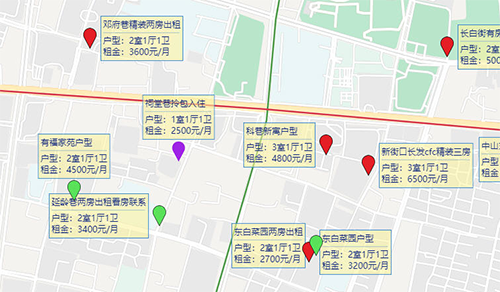
兰图绘是用“状态”来表示不同样式的。(关于“状态”的概念,请看帮助里另一条主题“怎么理解 分组、分类、属性、状态?”)
目前有2种方法更改图标样式。
更改点标注的图标样式——方法1
在地图左侧标注列表中,点击目标点标注的【属性编辑】按钮,或者点击对应标注信息弹窗中的【属性编辑】按钮(如图1-1),弹出修改点标注窗体,如图1-2所示。
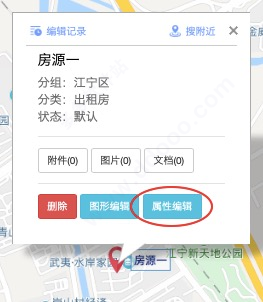
图1-1 标注信息弹窗
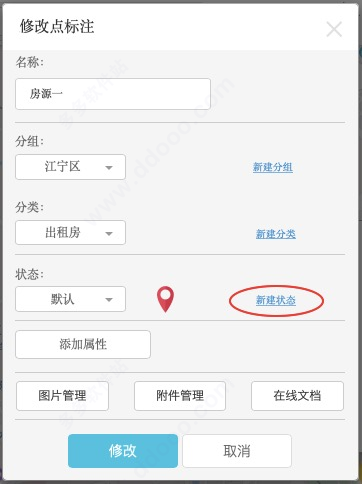
图1-2 修改点标注窗体
在修改点标注窗体中,点击【新建状态】按钮,弹出状态设置窗体,列出了已有的状态及其图标,可修改、可新增。
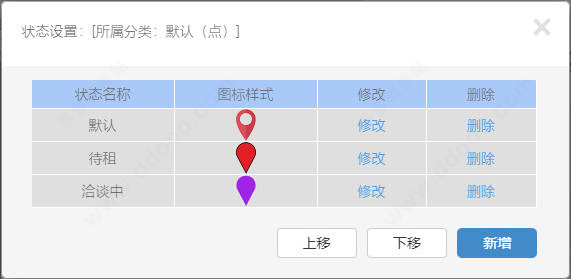
上图中点击【新增】按钮,弹出新建状态对话框,给新状态起个名字“已租”,选择一个合适颜色的图标,
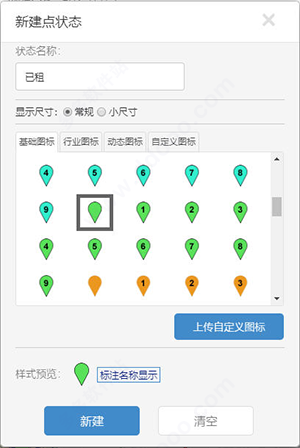
上图中点击【新建】按钮,回到修改点标注窗体,在状态的下拉选项中,选择“已租”,图标样式即切换到了新的
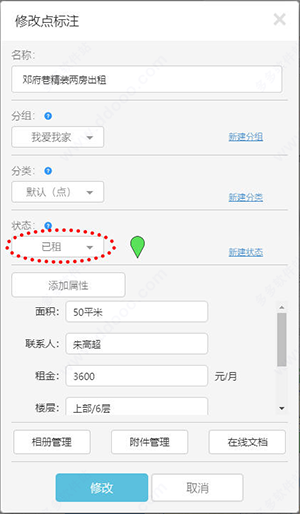
上图中再点击【修改】按钮,图标样式即已更改。
更改点标注的图标样式——方法2
查看目标点标注的所属分类,如待出租的房源二属于“出租房”这一分类:
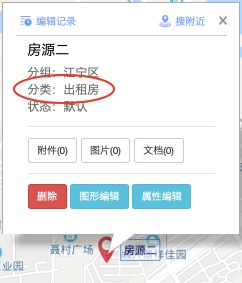
点击左栏分类页下“出租房”这一分类的【编辑】按钮(如图2-2),弹出修改分类窗体,如图2-3所示:
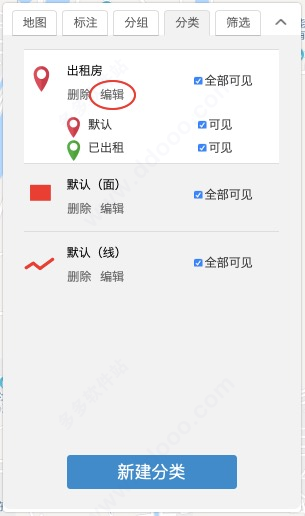
图2-2 左栏分类页
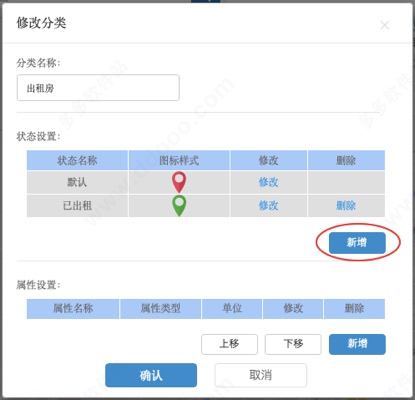
图2-3 修改分类窗体
在修改分类窗体中,点击状态设置下的【新增】按钮,弹出新建点状态窗体,写入状态名称,选择合适的图标,如下图2-4所示:
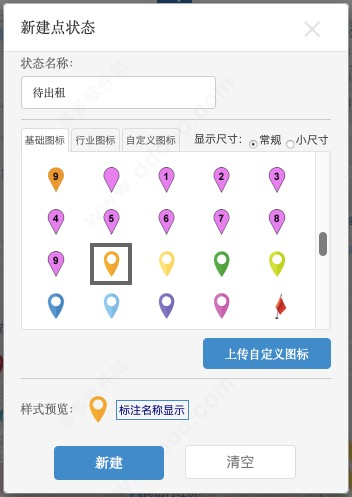
图2-4 新建状态“待出租”
点击【新建】按钮,回到修改分类窗体,发现“待出租”已出现在状态设置下
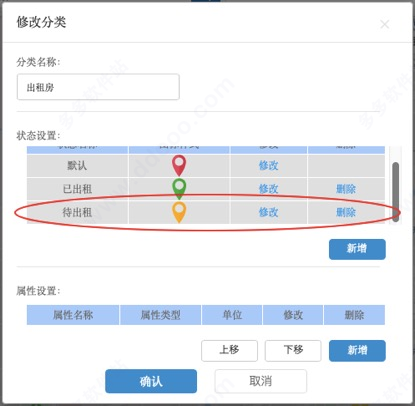
点击【确认】按钮,回到地图页面。
点击房源二标注信息弹窗中的【属性编辑】按钮,打开修改点标注窗体,在状态的下拉选项中,选择“待出租”
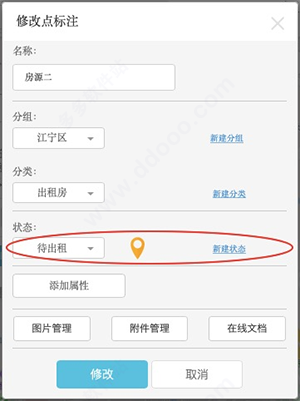
点击【修改】按钮,“房源二”的图标样式已更改:

二、如何在地图中修改标注的位置?
在地图左侧标注列表中,点击某个标注的【图形编辑】按钮,或者点击对应标注信息弹窗中的【图形编辑】按钮(如图1),弹出标注图形编辑窗体(如图2)。
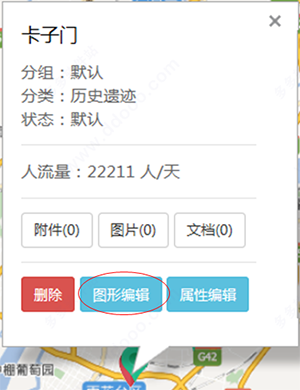
图 1 标注信息弹窗

图 2 标注图片编辑窗体
在打开图形编辑后,该标注如果是点标注则会变为可移动的临时标注4.png,拖动节点即可修改标注位置,点击【保存修改】后会在新的位置显示标注,样式与修改前一样。
如果是线标注,该标注则会变为临时标注,其上有可移动节点,拖动某个节点会移动该节点位置并重新绘制与相邻两个节点的线段,如图3所示。

图 3 线标注绘制修改
如果是面标注,该标注的面的边线会与线标注一样变为临时标注,操作方法与线标注一样。
兰图绘免费标注多少个?怎么添加标注?
主要有点标注、线标注、面标注三种方式1、点击标注
1) 移动鼠标至地图右上方绘制工具中的“点标注”上,点击“点击定位”,鼠标变成十字线。
2)在地图上需要添加点标注的位置用鼠标左键点击一下,添加临时点标注2.png,弹出“新增点标注”窗体
3)在“新增点标注”窗体中,填入标注名称和属性值并选择该标注所属分组、分类和状态。(“新增点标注”窗体具体操作见属性编辑)
4)点击【新增】按钮,完成点标注添加,窗体自动关闭,刷新地图显示新增点标注。
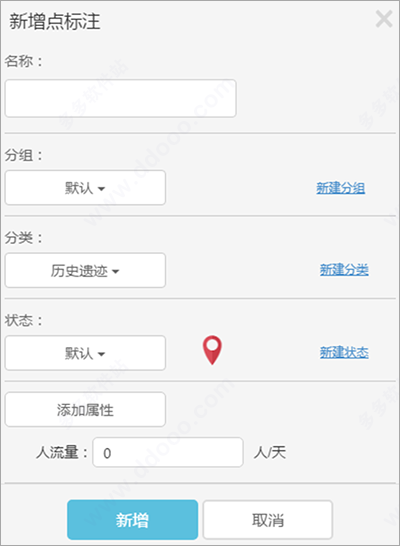
2、坐标定位
1)移动鼠标至地图右上方绘制工具中的“点标注”上,点击“坐标定位”,弹出“输入经纬度坐标创建点标注”窗体,
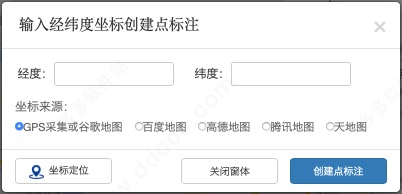
2)选择“坐标来源”,在经度和纬度输入框,分别输入相应的经度、纬度,然后点击“坐标定位”,查看定位是否准确
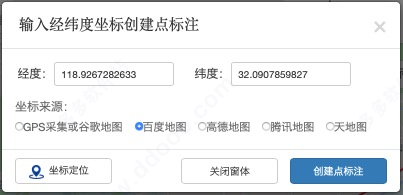
选择“坐标来源”后,输入经纬度
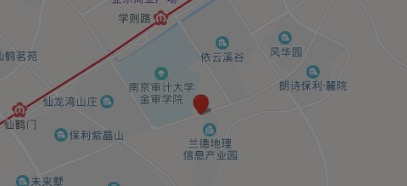
点击“坐标定位”,目标位置出现临时点标注
3)若定位有误,则检查“坐标来源”以及输入的经度、纬度是否准确,更正后重新定位;
若定位无误,则点按“创建点标注”按钮,弹出“新增点标注”窗体
4) 在“新增点标注”窗体中,填入标注名称和属性值并选择该标注所属分组、分类和状态。(“新增点标注”窗体具体操作见属性编辑)
5) 点击【新增】按钮,完成点标注添加,窗体自动关闭,刷新地图显示新增点标注。
注:在地图热点信息弹窗中,点击【转换为标注】按钮,在该热点位置新增点标注,然后弹出标注属性编辑窗体,并将热点名称填入标注名称中,点击【新增】完成标注添加。
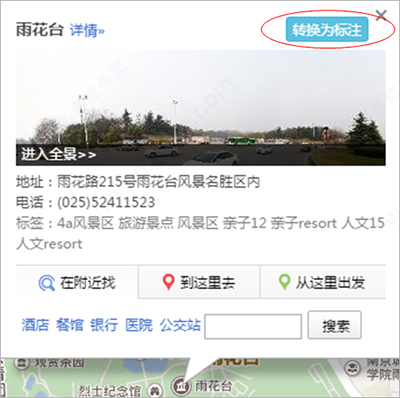
功能介绍
1、兴趣点标绘在地图上选用多种图标风格标记兴趣点(机构、业务网点、目标处所等)的位置,可分组、分类,并可输入文字、数字等属性信息。
2、线路标绘
在地图上绘制自己的路线规划。可分组、分类,采用不同的线条风格,并可输入文字、数字等属性信息。
3、业务区域标绘
在地图上绘制多边形区域。可分组、分类,采用不同的颜色及透明度风格,并可输入文字、数字等属性信息。
4、数据统计
可对指定范围内的标绘对象进行统计,并分享标绘属性数据的统计。
相关问题
一、兰图绘可以干些什么?用户可在本平台分享的网络地图上,根据需求绘制相应的点、线、面标注,以及对这些标注进行统计分析。
二、兰图绘的使用场景有哪些?
出租房源管理、产品客户分布、门店管理、广告业务管理、城市旅游、偏好餐饮
三、兰图绘适合哪些用户使用?
“兰图绘”面向的用户群主要是那些想把业务数据展现到地图上进行管理的企业,以及想把与地理相关的信息放到地图上管理的个人。
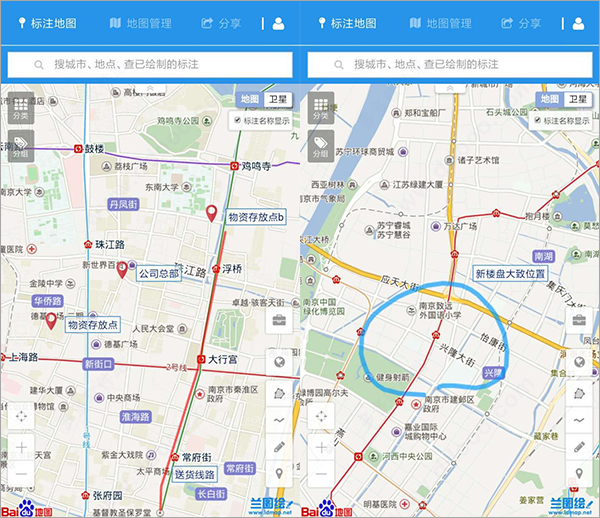
更新日志
兰图绘地图电脑版 V1.53安卓版 更新日志1、多项新功能增加。
2、优化大数据加载体验。
v1.47安卓版 更新日志
1、添加标注下属图片上传压缩功能
2、修复软件细节问题,持续优化软件
3、提升用户使用>
下载仅供下载体验和测试学习,不得商用和正当使用。
下载体验
